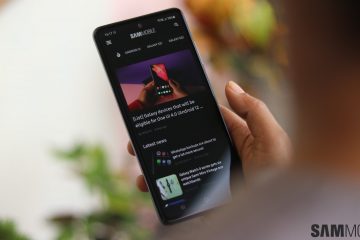-এ ছবিকে জলরঙের পেইন্টিং-এ কীভাবে রূপান্তর করা যায়
আপনি জলরঙের পেইন্টিং পছন্দ করতে পারেন তবে আপনার দক্ষতা, সময় বা সরঞ্জামের অভাব রয়েছে তবে আপনি এখনও এটি করতে চান। এই পোস্টে, আপনি শিখতে পারেন কীভাবে ফটোশপে একটি জলরঙের পেইন্টিংয়ের মতো দেখতে৷ টুল, ইফেক্ট এবং লেয়ার স্টাইল একসাথে।

ফটোশপে কীভাবে ফটোকে জলরঙের পেইন্টিংয়ে রূপান্তর করা যায়
h2>
যেকোনও ছবিকে জলরঙের পেইন্টিংয়ের মতো দেখালে তা অনুসরণ করা বেশ সহজ এবং এটি কয়েকবার যাওয়ার পরে একা করা আরও সহজ। আপনি যখনই ফটোশপে কাজ করছেন, পর্যবেক্ষণ করার চেষ্টা করুন এবং মনে রাখবেন আপনার প্রতিটি পরিবর্তন কেমন দেখাচ্ছে। এটি আপনাকে অন্যান্য প্রভাবগুলি কীভাবে করতে হবে এবং একটি নির্দিষ্ট চেহারা অর্জন করতে কী সরঞ্জাম এবং স্তর শৈলী ব্যবহার করতে হবে তা জানতে সহায়তা করবে। এই জলরঙের প্রভাব যে কোনও ছবিতে ব্যবহার করা যেতে পারে এবং তারপরে অনেকগুলি আইটেমে প্রিন্ট করা যেতে পারে। জলরঙের রঙের প্রভাব অনেক উপায়ে অর্জন করা যেতে পারে তবে এই নিবন্ধটি সবচেয়ে সহজ, মনে রাখা সহজ পদক্ষেপগুলির মধ্যে একটি দেখাবে৷
ফটোশপে ছবি খুলুন ডাউনলোড করুন বা জলরঙের কাগজ তৈরি করুন ডুপ্লিকেট ছবি পরিবর্তন করুন কাগজের রঙের মোড ছবির নাম পরিবর্তন করুন এবং স্মার্ট অবজেক্টে পরিবর্তন করুন শুকনো ব্রাশ ফিল্টার যোগ করুন কাটআউট ফিল্টার যোগ করুন স্মার্ট ব্লারফাইন্ড প্রান্ত সম্পাদনা করুন ফিল্টার যোগ করুন লেয়ার মাস্ক একটি জলরঙের ব্রাশ ব্যবহার করে ছবি প্রকাশ করুন
1] ফটোশপে ছবি খুলুন
ফটোশপ খুলুন তারপর ফাইল এ যান তারপর খুলুন এবং আপনি জলরঙের রঙের মতো দেখতে চান এমন চিত্র বা চিত্রগুলি অনুসন্ধান করুন৷ আপনি যখন ফাইলটি খুঁজে পাবেন তখন এটিতে ক্লিক করুন এবং তারপরে খুলুন ক্লিক করুন। এছাড়াও আপনি ফাইলটি খুঁজে পেতে পারেন তারপর এটিতে ডান-ক্লিক করুন এবং ফটোশপের সাথে খুলুন ক্লিক করুন৷ আদর্শভাবে, আপনার এই ছবিগুলিকে একটি ফোল্ডারে রাখা উচিত যেখানে আপনি Adobe PSD ফাইল সংরক্ষণ করবেন। আমি ছবি বলেছিলাম কারণ শেষ ধাপটি হবে কিভাবে সমস্ত ধাপ অতিক্রম না করে দ্রুত কয়েকটি ধাপে ছবিকে জলরঙের করা যায়।
2] জলরঙের কাগজ ডাউনলোড বা তৈরি করুন
জলরঙের রং হল কাগজ বা ক্যানভাসে করা এবং উপাদান পেইন্টিং একটি অনন্য চেহারা দেয়. জলরঙের কাগজ পেইন্টিং এর মধ্যে লাইন আছে. কাগজ বা ক্যানভাস বিভিন্ন টেক্সচারে আসে যাতে আপনি আপনার জন্য উপযুক্ত টেক্সচার বেছে নিতে পারেন। কম্পিউটারে সম্পূর্ণ জলরঙের চেহারা পেতে, আপনাকে চিত্রটিকে কাগজ বা ক্যানভাসে তৈরি করা হয়েছে এমন দেখাতে হবে। আপনি অনলাইনে জলরঙের কাগজটি ডাউনলোড করতে পারেন এবং ফটোশপে ছবিটির উপরে রাখতে পারেন৷
আপনার নিজস্ব জলরঙের কাগজের প্রভাব তৈরি করতে, ফটোশপে যান এবং একটি নতুন ফাইল খুলুন যা চিত্রগুলির আকারের সমান। জলরঙের মতো দেখতে তৈরি। ব্যাকগ্রাউন্ড-এ ডাবল-ক্লিক করে পটভূমিটিকে একটি স্তরে পরিবর্তন করুন, আপনাকে স্তরটির নাম দিতে বলা হবে তারপর ঠিক আছে টিপুন। আপনি স্তর জল রং কাগজ নাম করতে পারেন. লেয়ারে রাইট-ক্লিক করুন এবং ব্লেন্ডিং অপশন পছন্দ করুন তারপরেটেক্সচার শব্দটিতে ক্লিক করুন। আপনি প্যাটার্নস দেখতে পাবেন নীচের তীরটিতে ক্লিক করুন এবং আপনি যে প্যাটার্নগুলি বেছে নিতে পারেন তা দেখতে পাবেন। আপনিধূসর গ্রানাইট প্যাটার্ন বেছে নিতে পারেন তারপর স্কেলটি বাম দিকে সরান যাতে দানাগুলি ছোট হয়। এটি তাদের জলরঙের কাগজ বা ক্যানভাসে দানার মতো দেখাবে।
আপনার যদি আরও প্যাটার্নের প্রয়োজন হয়, তাহলে নিচের তীরটিতে ক্লিক করুন, গিয়ার আইকনে ক্লিক করুন এবং আপনি যে প্যাটার্ন গ্রুপটি চান সেটি বেছে নিন। আপনি বর্তমান নিদর্শন প্রতিস্থাপন করতে চান কিনা জিজ্ঞাসা করা হবে. আপনি প্রতিস্থাপন করতে ঠিক আছে ক্লিক করতে পারেন বা ইতিমধ্যে সেখানে যা আছে তাতে নতুন প্যাটার্ন যোগ করতে সংযোজন করতে পারেন। এই একই ডকুমেন্ট যা জলরঙের কাগজ তৈরি করতে ব্যবহৃত হয় সেই একই নথি হতে পারে ছবিটিকে জলরঙের পেইন্টিংয়ের মতো দেখাতে। শুধু জলরঙের কাগজটি ছবির স্তরের উপরে রাখতে ভুলবেন না
আপনি যদি জলরঙের কাগজটি ডাউনলোড করে থাকেন তবে এটি ফটোশপে রাখুন এবং নিশ্চিত করুন যে এটি চিত্র স্তরের উপরে রয়েছে।
h4>3] ডুপ্লিকেট ছবি
যে ছবিটি ব্যবহার করা হবে সেটি হল একটি সাদা রঙের ছবি ঘোড়া।
আপনি দেখতে পাবেন যে ছবিটি খোলা হলে এটি একটি পটভূমি হিসাবে খোলা হয় এবং তালাবদ্ধ. মূল সুরক্ষিত রাখতে আপনি স্তরটিকে নকল করতে বেছে নিতে পারেন। আপনি ছবিতে ডান-ক্লিক করে এবং ডুপ্লিকেট লেয়ার টিপে, অথবা উপরের মেনু বারে গিয়ে লেয়ার তারপর ডুপ্লিকেট লেয়ার এ গিয়ে ইমেজটিকে ডুপ্লিকেট করতে পারেন। strong>, লেয়ারটিকে একটি নাম দিন এবং ঠিক আছে টিপুন।
আপনি লেয়ার প্যানেলে গিয়ে লেয়ারটিকে তৈরি করুন-এ নিচে টেনে নিয়ে লেয়ারটিকে ডুপ্লিকেট করতে পারেন একটি নতুন লেয়ার আইকন এরপর এটি ছেড়ে দেওয়া হচ্ছে। স্তরটিকে একটি নতুন স্তর আইকন তৈরি করুন-এ টেনে আনলে স্তরটি সদৃশ হবে এবং এটিকে ব্যাকগ্রাউন্ড কপি নাম দেওয়া হবে। আপনি কীবোর্ডে Ctrl + J টিপে একটি নতুন স্তর তৈরি করতে পারেন। Ctrl + J টিপলে স্তরটি নকল হবে এবং এটি স্বয়ংক্রিয়ভাবে স্তর 1 নামে পরিচিত হবে।
4] কাগজের রঙের মোড পরিবর্তন করুন
কাগজ এবং ছবি যেটি জলরঙের পেইন্টিংয়ের মতো তৈরি করা হবে তা ফটোশপে স্থাপন করা হয়েছে। ছবিটিকে ব্যাকগ্রাউন্ড বলা হবে যখন এটি ফটোশপে খোলা হবে এবং এটি কাগজের স্তরের নীচে থাকবে। নিশ্চিত করুন যে কাগজের স্তরটি সমস্ত স্তরের শীর্ষে রয়েছে৷
কোনও তৈরি করার আগে কাগজ স্তর পরিবর্তন আপনি একটি স্মার্ট বস্তু এটি পরিবর্তন করা উচিত. এটিকে একটি স্মার্ট অবজেক্টে পরিবর্তন করতে, কাগজের স্তরে ডান-ক্লিক করুন এবং স্মার্ট অবজেক্টে রূপান্তর করুন চয়ন করুন।
চিত্রটিকে কাগজে আঁকার মতো চেহারা দিতে বা ক্যানভাস, পেপার লেয়ারের কালার মোডকে গুনতে পরিবর্তন করুন।
যখন কাগজের রঙের মোড পরিবর্তন করা হয় গুণ করতে, আপনি লক্ষ্য করবেন যে নীচের চিত্রটি দেখাতে শুরু করেছে এবং চিত্রটিতে একটি কাগজের দানা দেখা যাচ্ছে।
5] ছবির নাম পরিবর্তন করুন এবং স্মার্ট বস্তুতে পরিবর্তন করুন
পরিবর্তন করার আগে এই ক্ষেত্রে ব্যাকগ্রাউন্ড যে ছবিটিতে, আপনি নাম পরিবর্তন করতে পারেন। নাম পরিবর্তন করতে ব্যাকগ্রাউন্ড কপিতে ডাবল ক্লিক করুন এবং একটি নাম দিন। আমি এর নাম রাখব ঘোড়া৷
ঘোড়ার স্তরে ডান-ক্লিক করুন এবং বেছে নিন স্মার্ট বস্তুতে রূপান্তর করুন।
6] শুকনো ব্রাশ ফিল্টার যোগ করুন
ঘোড়ার স্তরটি এখনও নির্বাচিত থাকায়, উপরের মেনু বারে যান এবং ফিল্টার তারপর ফিল্টার গ্যালারি বেছে নিন। ফিল্টার গ্যালারিতে শুকনো ব্রাশ বেছে নিন। আপনি যখন ড্রাই ব্রাশ বেছে নেবেন তখন আপনি একটি শিরোনামের নীচে তিনটি স্লাইডার দেখতে পাবেন; ব্রাশের আকার, ব্রাশের বিশদ বিবরণ এবং টেক্সচার। ব্রাশের আকার ১০, ব্রাশের বিশদ 10 এবং টেক্সচার 1 এর মান করুন। আপনি প্রতিটি মান 0 করতে পারেন এবং তারপরে স্লাইডারগুলিকে ধীরে ধীরে ডানদিকে সরান এবং প্রভাব দেখতে পারেন।
আপনিও করতে পারেন প্রতিটি মান বাক্সে ক্লিক করুন এবং মানগুলিকে উপরে বা নীচে সরানোর জন্য কীবোর্ডের উপরে এবং নীচের তীরগুলি ব্যবহার করুন এবং পরিবর্তনগুলি পর্যবেক্ষণ করুন, চিত্রের উপর নির্ভর করে চেহারাটি আলাদা হতে পারে তাই আপনার চিত্র এবং পছন্দের সাথে মানানসই মান চয়ন করুন৷
7] কাটআউট ফিল্টার যোগ করুন
সংযোজন করার জন্য পরবর্তী ফিল্টার হল কাটআউট ফিল্টার। উপরের মেনুতে যান এবং ফিল্টারে ক্লিক করুন তারপর ফিল্টার গ্যালারি এবং কাটআউট নির্বাচন করুন। আপনি শিরোনাম অধীনে তিনটি স্লাইডার লক্ষ্য করবেন; স্তরের সংখ্যা, প্রান্ত সরলতা, এবং প্রান্ত বিশ্বস্ততা। স্তরের সংখ্যার জন্য মান 8 করুন, এজ সরলতার জন্য মান 0 করুন এবং এজ বিশ্বস্ততার জন্য মান 1 করুন। পরিবর্তনগুলি পর্যবেক্ষণ করতে মনে রাখবেন এবং আপনার চিত্র এবং পছন্দের সাথে মানানসই মানগুলি তৈরি করুন।
8] স্মার্ট ব্লার যোগ করুন
পরবর্তী ধাপ হল স্মার্ট ব্লার যোগ করা। উপরের মেনু বারে যান এবং ফিল্টার তারপর ব্লার তারপর স্মার্ট ব্লার বেছে নিন। চারটি সেটিংস পরিবর্তন করতে হবে। ব্যাসার্ধ, থ্রেশহোল্ড, গুণমান, এবং মোড। ব্যাসার্ধ মান 5.0, থ্রেশহোল্ড 100.0, গুণমান উচ্চ, এবং মোড স্বাভাবিক করুন।
9] প্রান্ত খুঁজুন
পরবর্তী ধাপ হল ফাইন্ড এজ ফিল্টার ব্যবহার করা. ফিল্টারে যান তারপর স্টাইলাইজ করুন তারপর প্রান্ত খুঁজুন৷
এটি হল সেই ছবিটি যেখানে ফাইন্ড এজ ফিল্টার যোগ করা হয়েছে৷ দেখুন কেমন যেন গলে যাচ্ছে। চিন্তা করবেন না এটি শীঘ্রই এটির মতো দেখাবে। শুধু শেষ পর্যন্ত ধাপগুলি অনুসরণ করতে থাকুন।
10] ফিল্টার সম্পাদনা করুন
এটি হল ছবিটিকে জলরঙের পেইন্টিংয়ের মতো দেখানোর সময়। এটি সম্ভব করার জন্য দুটি ফিল্টার সমন্বয় করা প্রয়োজন। স্তর প্যানেলে যান এবং স্মার্ট ফিল্টার স্তরের অধীনে তালিকাভুক্ত ফিল্টারগুলি সন্ধান করুন। প্রতিটি ফিল্টারের ডানদিকে একটি সেটিংস আইকন রয়েছে। আপনি যে ফিল্টারটি সম্পাদনা করতে চান তার পাশের সেটিং আইকনে ডাবল-ক্লিক করুন। এই ক্ষেত্রে, ফাইন্ড এজ এবং স্মার্ট ব্লার ফিল্টার এডিট করা হবে।
ডাবল ক্লিক ফাইন্ড এজ ফিল্টার সেটিংস বোতামে এবং সেট করার বিকল্প সহ একটি উইন্ডো প্রদর্শিত হবে। মোড কে গুণ করুন এবং অস্বচ্ছতা কে 63 এ সেট করুন।
স্মার্ট ব্লার ফিল্টার সেটিংস বোতামে ডাবল ক্লিক করুন এবং সেট করার বিকল্পগুলির সাথে একটি উইন্ডো প্রদর্শিত হবে৷ মোড কে স্ক্রীন এবং অস্বচ্ছতাকে 50% এ সেট করুন।
11] যোগ করুন লেয়ার মাস্ক
এই ধাপটি যেখানে লেয়ার মাস্ক যোগ করা হবে, এটি গুরুত্বপূর্ণ কারণ ব্রাশ টুল ব্যবহার করা হবে, লেয়ার মাস্ক ছবিটি লুকিয়ে রাখবে এবং ব্রাশটি আপনার অংশগুলি প্রকাশ করতে ব্যবহার করা হবে। দেখাতে চাই। এটি জলরঙের পেইন্টিং প্রভাব তৈরি করতে সাহায্য করবে।
লেয়ার মাস্ক যোগ করতে, নিশ্চিত করুন যে মূল ছবি (ঘোড়া) নির্বাচন করা হয়েছে। লেয়ার প্যানেলের নীচে যান এবং সাদা বর্গক্ষেত্র এবং মাঝখানে গর্ত সহ আইকনে ক্লিক করুন। এটি হল অ্যাড লেয়ার মাস্ক আইকন। আপনি ইমেজ লেয়ারের পাশে একটি সাদা আয়তক্ষেত্র দেখতে পাবেন, সেটি হল লেয়ার মাস্ক। লেয়ার মাস্ক উল্টাতে Ctrl + I চাপুন, এবং লেয়ার মাস্ক কালো হয়ে যাবে। ছবিটি লেয়ার মাস্কের পিছনে লুকানো উচিত, তবে, যদি এটি না হয়, তাহলে আপনাকে এটির বাম দিকে আইকনে ক্লিক করে পটভূমি চিত্রটিকে অদৃশ্য করতে হবে৷
12] প্রকাশ করুন একটি জলরঙের ব্রাশ ব্যবহার করে ছবি
ব্রাশের প্রভাব পেতে এবং ছবিটিকে আরও জলরঙের পেইন্টিংয়ের মতো দেখাতে। আপনি একটি জল রং ব্রাশ ব্যবহার করতে হবে. আপনি অনলাইনে একটি বিশ্বস্ত উত্স থেকে একটি জলরঙের ব্রাশ ডাউনলোড করতে পারেন বা ফটোশপে একটি সন্ধান করতে পারেন। আপনি যদি একটি ব্রাশ ডাউনলোড করতে না চান এবং ফটোশপে একটি জলরঙের ব্রাশ উপলব্ধ না হয় তবে আপনি একটি নিয়মিত ব্রাশ ব্যবহার করতে পারেন এবং ছবিটিকে জলরঙের পেইন্টিংয়ের মতো দেখাতে যতটা সম্ভব এটি ব্যবহার করতে পারেন৷
বাম টুল প্যানেল থেকে ব্রাশ টুলটি নির্বাচন করুন। ক্যানভাসে ডান ক্লিক করুন এবং আপনি ব্রাশ উইন্ডো দেখতে পাবেন। নীচে স্ক্রোল করুন এবং জলরঙের ব্রাশগুলি সন্ধান করুন, এটিতে ক্লিক করুন। নিশ্চিত করুন যে অগ্রভাগের রঙ সাদা হয় এবং তারপরে ব্রাশ করা শুরু করুন।
ব্রাশটি ব্যবহার করে ছবিটা একটু একটু করে প্রকাশ করতে থাকুন। সমস্ত চিত্র প্রকাশ করবেন না তবে এটিকে জলরঙের পেইন্টিং চেহারা দেওয়ার জন্য অংশগুলিকে লুকিয়ে রাখুন৷
এখানে চূড়ান্ত ফলাফল এবং ছবিটি জলরঙের পেইন্টিংয়ের মতো দেখাচ্ছে৷
বোনাস টিপ
এখানে একটি বোনাস টিপ যা অত্যন্ত কার্যকর হবে৷ আপনি অন্য ছবিগুলিকে জলরঙের পেইন্টিংয়ের মতো দেখতে চাইতে পারেন। চিত্রটিকে জলরঙের পেইন্টিংয়ের মতো দেখাতে প্রয়োজনীয় সমস্ত পদক্ষেপের মধ্য দিয়ে আপনি যেতে চান না। এটি করার একটি সহজ উপায় আছে, এটি এতই সহজ যে এটিতে কয়েক সেকেন্ড সময় লাগবে।
লেয়ার প্যানেলে যান এবং মূল চিত্রটিতে ডান-ক্লিক করুন, ঘোড়ার চিত্র, এই ক্ষেত্রে, সামগ্রী সম্পাদনা করুন ক্লিক করুন।
নির্দেশ সহ একটি প্রম্পট প্রদর্শিত হবে, চালিয়ে যেতে ঠিক আছে ক্লিক করুন।
একটি নতুন ট্যাব প্রদর্শিত হবে এবং একটি নতুন ফটোশপ উইন্ডোটি সেই চিত্রটির সাথে প্রদর্শিত হবে যা জলরঙের মতো দেখতে পরিবর্তন করা হয়েছিল৷
আপনি আপনি যে ছবিটি পরিবর্তন করতে চান তা নতুন চিত্র স্থাপন করতে হবে। ফাইল এ যান তারপর স্থান ক্লিক করুন এবং নতুন ছবি নির্বাচন করুন। সম্পূর্ণরূপে লুকানোর জন্য পুরানো চিত্রের উপর নতুন চিত্রটি ফিট করুন৷
আপনি সামঞ্জস্য করা শেষ করলে পুরানো ছবির উপরে নতুন ছবি Ctrl + S টিপুন। তারপর আপনি প্রথম নথিতে ফিরে যেতে ট্যাবে ক্লিক করতে পারেন। আপনি এটিকে নতুন ছবির সাথে আপডেট দেখতে পাবেন এবং এটি একটি জলরঙের পেইন্টিংয়ের মতো দেখাবে৷
এই দ্রুত এবং সহজ পদক্ষেপটি যতবার ইচ্ছা ব্যবহার করা যেতে পারে৷ একটি সম্পাদনাযোগ্য ফটোশপ পিএসডি ফাইল হিসাবে তৈরি করা প্রথম নথিটি সংরক্ষণ করতে ভুলবেন না। নতুন ছবিগুলির সাথে মানানসই করার জন্য আপনাকে ফিল্টারগুলি সম্পাদনা করতে হতে পারে;
দ্রষ্টব্য: প্রথম নথিটিকে ফটোশপ পিএসডি ফাইল হিসাবে সঠিকভাবে সংরক্ষণ করুন যাতে পরে সম্পাদনা করা যায়৷ প্রথম দস্তাবেজটিকে দুর্ঘটনাজনিত সম্পাদনা থেকে রক্ষা করতে একটি ভিন্ন নাম হিসাবে নতুন আপডেটটি সংরক্ষণ করুন৷ আপনাকে প্রথম দস্তাবেজটি সম্পাদনাযোগ্য রাখতে হবে যাতে আপনি অন্যান্য জলরঙের চিত্রগুলি তৈরি করতে এটি ব্যবহার করতে পারেন৷
পড়ুন: নতুনদের জন্য ফটোশপ টিপস এবং কৌশল
ফটোশপ কি একটি ফটোকে পেইন্টিংয়ে পরিণত করতে পারে?
ফটোশপ পারে একটি চিত্র একটি পেইন্টিং মত চেহারা. টুলস, লেয়ার ইফেক্ট এবং ফিল্টারগুলির সংমিশ্রণ ব্যবহার করে আপনি একটি ছবিকে আঁকার মতো দেখাতে পারেন। এই নিবন্ধটি এমন একটি উপায় যা চিত্রগুলিকে একটি পেইন্টিংয়ের মতো দেখাতে পারে৷
আমি কীভাবে একটি ছবিকে জলরঙের মতো দেখাতে পারি? কাগজের রঙের মোড চিত্রের নাম পরিবর্তন করুন এবং স্মার্ট বস্তুতে পরিবর্তন করুনএড ড্রাই ব্রাশ ফিল্টার যোগ করুন কাটআউট ফিল্টার যোগ করুন স্মার্ট ব্লারফাইন্ড প্রান্ত সম্পাদনা করুন ফিল্টার যোগ করুন লেয়ার মাস্ক একটি জলরঙের ব্রাশ ব্যবহার করে ছবিটি প্রকাশ করুন৷
আমি আশা করি পোস্টটি আপনার কাজে লাগবে৷
82567062217 wid=”1200″height=”450″src=”https://www.thewindowsclub.com/wp-content/uploads/2022/09/How-to-make-an-image-look-like-a-watercolor-পেইন্টিং-ইন-ফটোশপ-1-1.png”/>আপনি জলরঙের পেইন্টিং পছন্দ করতে পারেন তবে আপনার দক্ষতা, সময় বা সরঞ্জামের অভাব রয়েছে তবে আপনি এখনও এটি করতে চান। এই পোস্টে, আপনি ফটোশপে একটি জলরঙের পেইন্টিংয়ের মতো একটি চিত্রকে কীভাবে দেখাবেন তা শিখতে পারেন। আপনি যত বেশি ফটোশপে কাজ করবেন, আপনি বুঝতে পারবেন যে আপনি প্রায় […]
এই নিবন্ধটি ফটোশপে কীভাবে ফটোকে জলরঙের পেইন্টিংয়ে রূপান্তর করা যায় প্রথমে TheWindowsClub.com<-এ হাজির/a>.